Makeshop受注取り込みエラー
概要
店舗設定後、ご登録いただいた情報で問題なく受注が取り込めるかご確認をお願いいたします。
受注取り込みエラーが出た場合、ご登録情報に誤りがある可能性が高いです。
本マニュアルをご参考の上、エラー内容をご修正いただき、再度受注取込をお願いいたします。
受注取り込みエラーの確認方法
Robot-inの受注取込履歴にて、受注取込の履歴を確認することが可能となります。
受注取込履歴をご確認の上、受注取込エラーが出ていないかどうか、ご確認をお願いいたします。
受注取込履歴
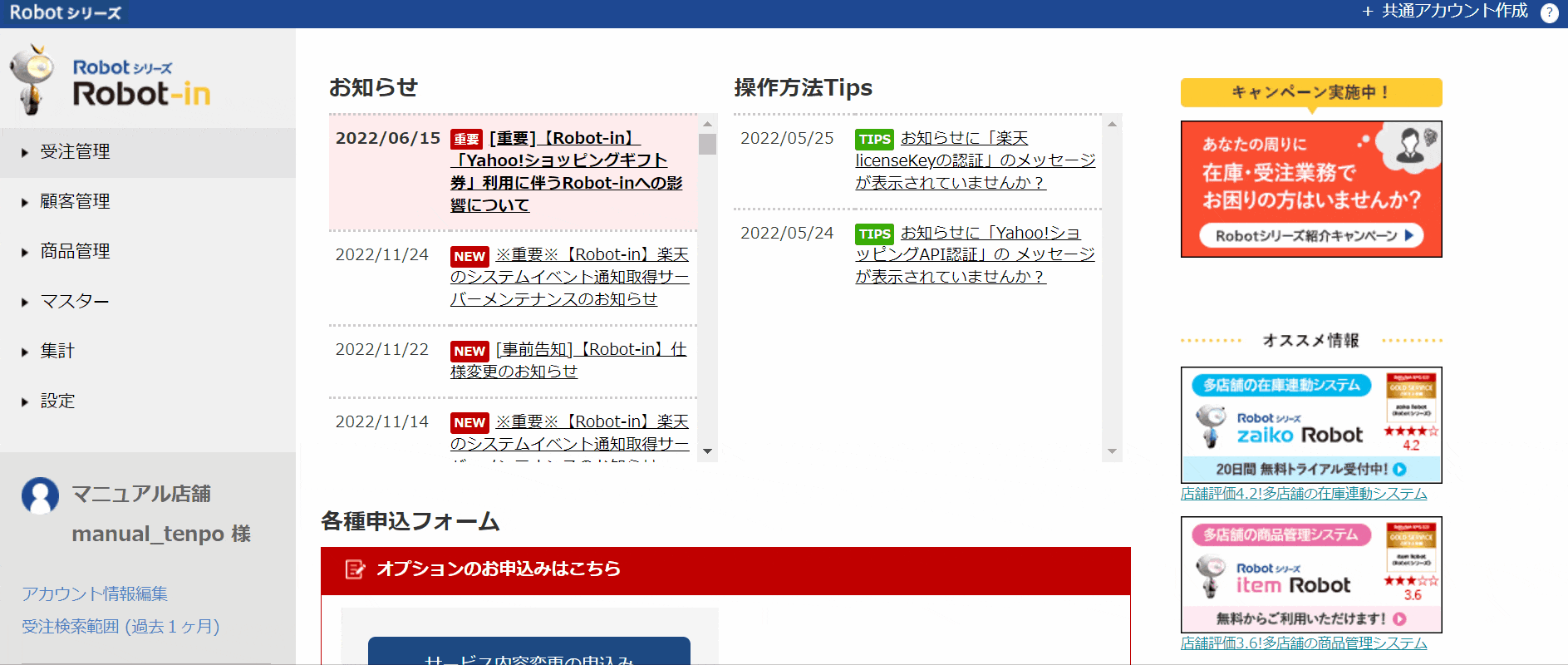
- ①Robot-in管理画面
②「受注管理」をクリック
③「受注取込履歴」をクリック
④「この条件で検索する」をクリック
⑤検索結果を確認
受注取り込みエラー一覧
| エラー内容 | エラー理由 | 修正方法/対応方法 |
|---|---|---|
| [ショップID]または[認証コード]に誤りがある可能性があります。 設定>店舗設定からご確認の上設定してください。 |
「ショップID」または「認証コード」が未設定、または誤りがある可能性が高いです。 | 「ショップID」が未設定/誤りがある場合はこちら 「認証コード」が未設定/誤りがある場合はこちら |
| ショップIDまたは認証コードが間違っています。 | ||
| データベースとの接続を確立できませんでした。時間をおいてから再度お試しください。 | ||
| 自動受注取込に設定している時間×3以上の時間の間に受注取込が終了しておらず、その状態で受注取込を行おうとする発生いたします。前回の受注取込が終るまで待っていただいてから、再度受注取込を行ってください。 | 受注取込が終了しない状態で、受注取込を行なっている可能性が高いです。 | 時間を置いていただき、再度受注取込をお願いいたします。 |
受注取り込みエラー修正方法
「ショップID」が未設定/誤りがある場合
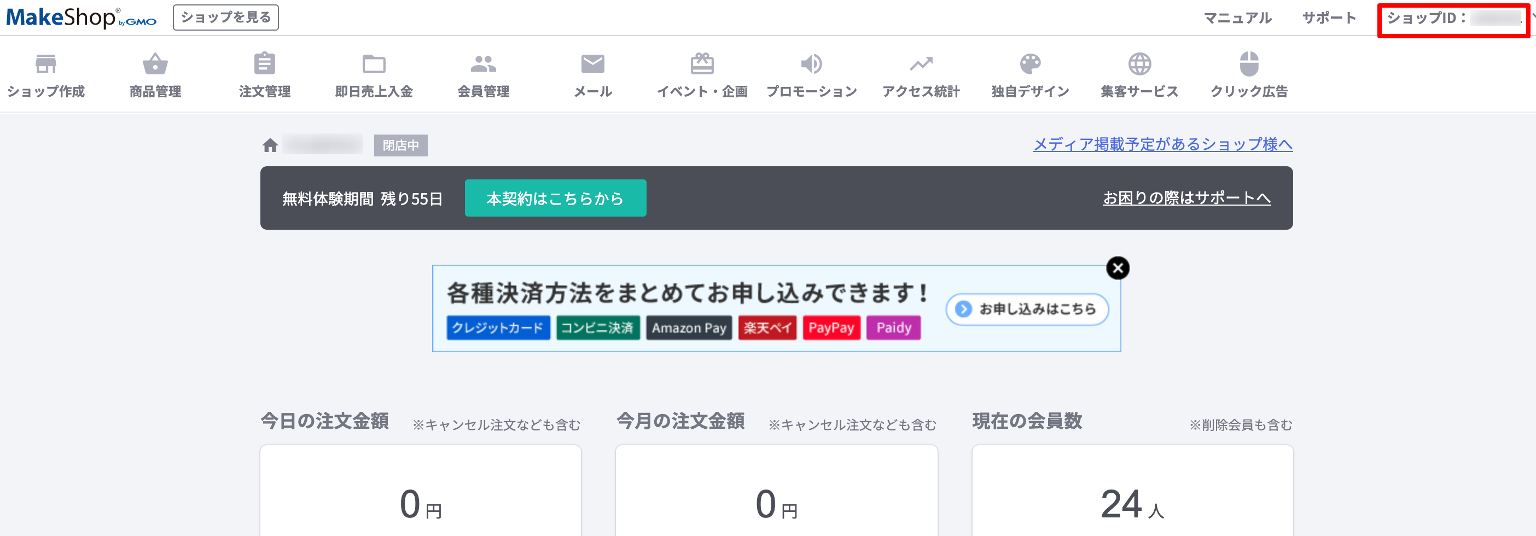
- ①Makeshop管理画面にログイン
②画面右上の「ショップID」を確認
※「ショップID」の登録方法につきましては「こちら」をご確認ください。
「認証コード」が未設定/誤りがある場合
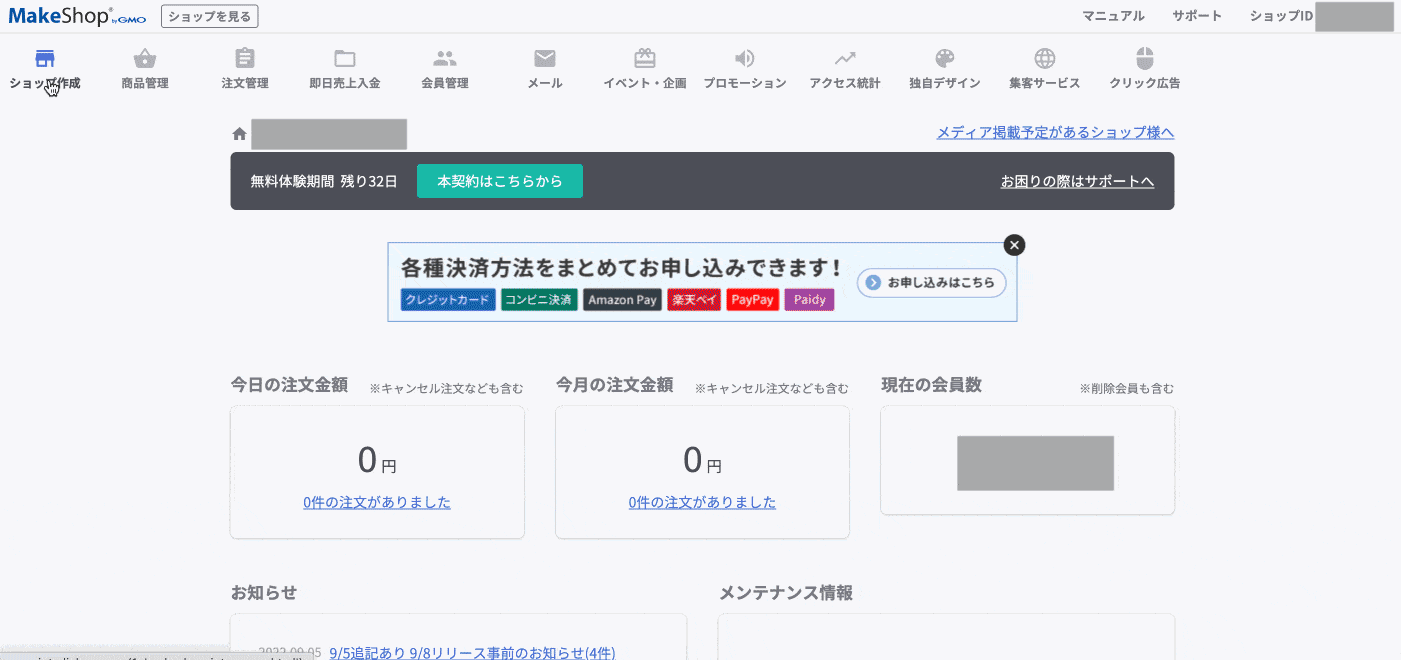
- ①Makeshop管理画面にログイン
②「ショップ作成」を確認
③「外部システム連携」をクリック
※Makeshopへの申請が完了していない場合は、こちらのメニューが表示されません。
申請がお済みの場合は、申請が完了次第、弊社からご連絡いたしますので少々お待ちください。
申請がお済みでない場合は以下URLをご確認の上、弊社までご連絡をお願いいたします。
https://www.hunglead.com/robot-in-manual/su-makeshop-default-settings.html#index-01
④「注文データ連携設定」をクリック
⑤「認証コード」を確認
⑥「注文情報参照」の「◯許可する」を選択
⑦「注文情報変更」の「◯全て許可する」を選択
⑧「保存」をクリック
※「認証コード」の登録方法につきましては「こちら」をご確認ください。
Robot-inへの登録方法
①Robot-in管理画面にログイン
②「設定」をクリック
③「店舗設定」をクリック
④Makeshopの「編集」をクリック
⑤「受注管理用設定」にて、確認した項目を修正
⑥「この内容で登録する」ボタンをクリック
※変更後、画面上部に「店舗情報を編集しました。」と表示されているかご確認ください。
2023年04月07日更新
この記事は参考になりましたか?
ご回答ありがとうございました!
